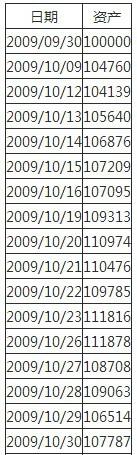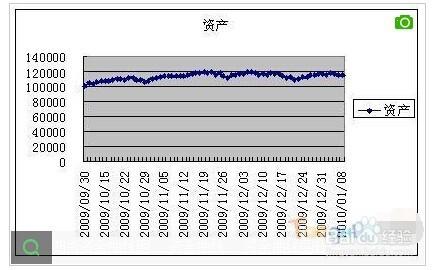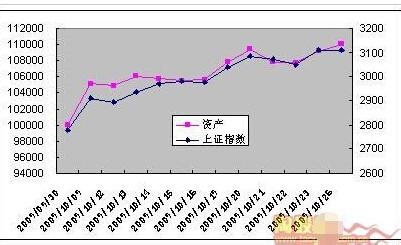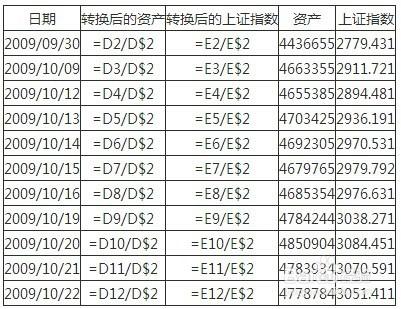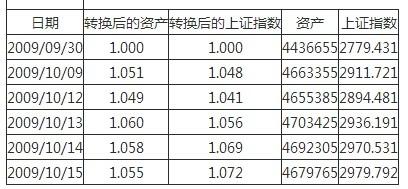折騰了好久,今年終於開始使用EXCEL資金曲線圖。搞這個圖的好處主要是時刻提醒自己:這不只是一場資金遊戲,要為自己的資金負責。把枯燥的數字換成直觀的圖表,更能深刻的反映的操作的優劣,交易的得失。另一方面,可以選取固定指數作為參照指標,通過和大盤賽跑,來檢驗自己的水平是否能夠跑贏平均收益。
工具/原料
office excel
方法/步驟
一、基本方法
1、做圖基礎知識
先在excel中輸入類似上表中的資產數字 塗黑表中的所有文字,點擊 插入----圖標----折線圖,一直點擊下一步 到完成,就可以得到下面的圖:
二、這個圖的效果顯然不是我們需要,
一個是縱座標太大了,改進的方法就是右鍵點擊縱座標的位置,選“縱座標格式”,進去後一陣胡亂的修改,肯定可以得到你要多效果。
還有就是橫座標的日期顯示似乎太大了,這個是次要的,以後有空的時候再做改進。
點擊上圖標題“資產”改為“我的身材曲線”;點擊圖中曲線右鍵,選擇數據系列格式,在裡面可以修改很多參數 如:圖像項目下線形 顏色可以修改為紅色,右側數據標誌選“無”可以成為光滑線條。右側“---資產”圖標可以移動到中間,各區域可以拉大縮小。如:
三、與大盤走勢對比做圖
我們總是想看我們的成績與大盤的對比情況,應該說這個才是我們需要的真正的資金曲線圖。
首先要每天的大盤指數數值,可以由行情軟件到處之前的數據或者每天手工輸入,如:
如果按照上面介紹的方法做圖,效果非常的差,資產座標與指數座標不在一個數量級上,解決這問題有兩個方法:
方法一:雙座標曲線法。塗黑表中的所有文字,點擊 插入----圖表----“自定義類型”標籤下的“兩軸折線圖”,一直點擊 到完成,就可以得到下面的圖:
雙座標法的優點是製作比較簡單,同樣解決了不同數量級縱座標在同一圖中的效果,通過調整兩側的座標,可以放大波動效果。但該方法的缺點也很明顯,一是兩根曲線不同步,沒有共同點起點(這個雖然可以通過不斷調節縱座標值達到,但調整次數很多,而且會跟隨後面變化的最大最小值變動。二是無法制作三種數量級的多條曲線。
方法二:基金淨值法。就是將所有要參與做圖的線條的起始點歸1,比如大盤指數,各個參賽選手的資產,的開賽的起點資產全部當作1.000元,後面的變動參照這個起點,數學方法就是將後面的數據除以起始數據就可以,就像計算收益率那樣。下表列出公式:
上表中的公式只要複製第一行後,往下粘帖填充就可以了。(怎麼複製粘貼?這個...這個...只好以後誰問到再講了,實在不行就手工輸入吧,反正一天只有一兩個數字) 按照這個公式得到的數據是:
上表中從左到右為abcde列,de列為手工輸入的原始數據,b c列就是我們要做圖用的數據,
按照上面“單座標法”塗黑abc列數據做圖,就可以得到下面的效果。